- โปรแกรมฟรี EaseUS
- Data Recovery Wizard Free
- Todo Backup Free
- Partition Master Free
Suchat updated on Jul 02, 2025 to การกู้คืนโฟลเดอร์
ไฟล์ CHK คือส่วนไฟล์ต่างจากระบบ CHKDSK หรือ Scandisk บน Windows เพื่อเก็บข้อมูลที่เสียหาย หากคุณมีไฟล์ .chk จำนวนมากในโฟลเดอร์ found.000 คุณสามารถกู้ไฟล์ CHK ได้ 4 วิธี: การกู้ไฟล์ด้วยตนเอง, การใช้คำสั่ง CMD, การใช้โปรแกรมกู้คืนข้อมูล CHK รุ่นเต็ม, และการใช้เครื่องมืออื่น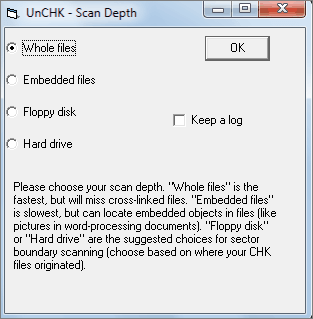
- 1. ใช้โปรแกรมกู้คืนข้อมูล CHK รุ่นเต็ม
- 2. ใช้ UnCHK หรือเครื่องมืออื่น
- 3. ใช้คำสั่ง CMD แก้ไขสกุลไฟล์ CHK
- 4. เปลี่ยนสกุลไฟล์ CHK แล้วกู้ไฟล์ด้วยตนเอง
ไฟล์ .chk คืออะไร
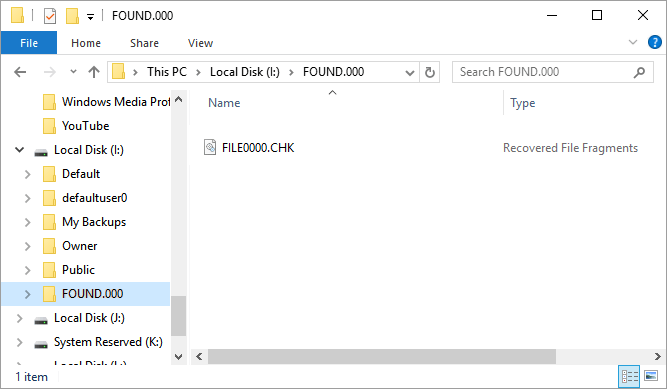
ไฟล์ CHK คือชิ้นส่วนไฟล์จากข้อมูลต่าง, เช่น, รูปภาพหรือเอกสารที่เกิดปัญหาเสียหาย, ซึ่งจะใช้สกุลไฟล์ .chk บนคอมพิวเตอร์ Windows โดยทั่วไปแล้ว, ไฟล์ CHK จะถูกสร้างขึ้นโดยระบบปฏิบัติการ Windows จากปัญหาเสียหายของฮาร์ดไดรฟ์ หรืออุปกรณ์เก็บข้อมูล, ปัญหาความขัดข้องระหว่างการถ่ายโอนไฟล์, คำสั่งที่ผิดพลาด, ปัญหาการโจมตีจากไวรัส, เป็นต้น
เมื่อระบบปฏิบัติการ Windows พบปัญหาในระบบไฟล์บน ฮาร์ดไดรฟ์ หรืออุปกรณ์เก็บข้อมูลอื่นๆ ระบบจะทำการซ่อมแซมระบบไฟล์ด้วย Check Disk แล้วเก็บชิ้นส่วนของไฟล์ข้อมูลต่างๆที่ เสียหายไว้ในโฟลเดอร์ FOUND.000 ในรูปแบบของไฟล์ CHK
สามารถลบไฟล์ CHK ได้หรือไม่
โดยทั่วไป, โฟลเดอร์ FOUND.000 ที่เก็บไฟล์ .chk จะอยู่บนอุปกรณ์ที่เกิดปัญหานั้น เช่น, หากคุณประสบปัญหาระหว่างการถ่ายโอนไฟล์บน USB มายังคอมพิวเตอร์ของคุณ คุณอาจจะพบโฟลเดอร์ FOUND.000 พร้อมไฟล์ CHK ถ้าหากไฟล์ CHK อยู่บน drive ระบบปฏิบัติการ โฟลเดอร์นั้นอาจจะมีส่วนไฟล์ต่างๆจาก C: drive
บางครั้งไฟล์ CHK อาจจะซ่อนอยู่ และคุณสามารถใช้ Windows File Explorer ใเลือกดูไฟล์ CHK ที่ซ่อนอยู่แล้วเลือกลบตามต้องการ
แต่ถ้าหากคุณคิดจะลบไฟล์ CHK, คุณควรตรวจสอบให้แน่ใจก่อนว่าไฟล์และข้อมูลทั้งหมดของคุณที่ถูกลบยังอยู่ครบถ้วนก่อนที่จะทำการลบไฟล์ แต่ถ้าหากคุณมีไฟล์สูญหาย จะสามารถกู้ได้จากไฟล์ CHK เหล่านี้ และคุณไม่ควรทำการลบ
วิธีการกู้ไฟล์ CHK (4 วิธี)
หากคุณมีข้อสงสัยเกี่ยวกับการกู้ไฟล์ CHK บนอุปกรณ์ของคุณ เรามีสี่วิธีการกู้ไฟล์ด้านล่างนี้ และคุณสามารถเลือกใช้วิธีที่เหมาะสมกับคุณเพื่อเป็นแนวทางในการกู้ข้อมูลที่สูญหายด้วยไฟล์ .CHK
# 1. ใช้โปรแกรมกู้คืนข้อมูลกู้ไฟล์ CHK ที่ถูกลบ
ใช้ได้กับ: ผู้ใช้งานทุกคน
หากคุณเผลอลบไฟล์ CHK หรือบนอุปกรณ์ของคุณมีเหลืออยู่แค่ไฟล์ CHK คุณสามารถใช้โปรแกรมกู้คืนข้อมูล CHK รุ่นเต็มเช่น EaseUS Data Recovery Wizard ซึ่งสามารถช่วยคุณกู้ไฟล์ CHK ได้โดยอัตโนมัติด้วยขั้นตอนไม่กี่คลิก
# 2. UnCHK เครื่องมือฟรีสำหรับการกู้ไฟล์ CHK
ใช้ได้กับ: ผู้ใช้งานทุกคน
เครื่องมืออื่น, เช่น UnCHK สามารถช่วยคุณกู้ไฟล์ CHK และกู้ไฟล์ที่สูญหายได้อย่างง่ายดาย UnCHK เป็นเครื่องมือฟรีที่สามารถตรวจสอบเนื้อหาไฟล์ CHK แล้วระบุว่าเป็นเนื้อหาจากไฟล์เสียง, วิดีโอ, รูปภาพ, ไฟล์จัดเก็บ, ไฟล์ .exe, เอกสารอื่นๆ เป็นต้น เครื่องมือนี้ก็ยังสามารถกู้ไฟล์ส่วนต่างๆจากไฟล์ CHK ได้เช่นกัน
ขั้นตอนการกู้ไฟล์ CHK และข้อมูลต่างๆด้วย UnCHK:
ขั้นตอนที่ 1. เปิด UnCHK แล้วเลือกที่อยู่ของไฟล์ CHK และที่อยู่สำหรับการเซฟไฟล์
ขั้นตอนที่ 2. เลือกแบบการสแกน - Whole files, Embedded files, Floppy disk, ฮาร์ดไดรฟ์ และคุณสามารถเลือก Keep a log จากนั้นคลิก OK เพื่อยืนยัน
- Whole Files จะเป็นการสแกนเนื้อหาแต่ละไฟล์เพื่อเปรียบเทียบกับชนิดไฟล์ต่างๆ
- Embedded Files สามารถดึงไฟล์ต่างๆเช่นรูปภาพจากเนื้อหาไฟล์ CHK
- Floppy/ฮาร์ดไดรฟ์ สามารถตรวจสอบหาการเชื่อมโยงต่างๆระหว่างไฟล์
โดยทั่วไปแล้วเราแนะนำให้คุณเลือกสแกนแบบ "Whole files"
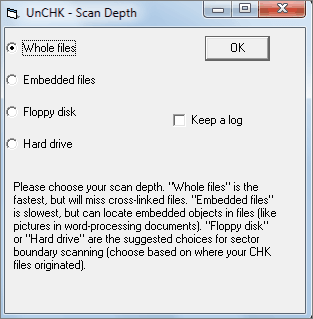
# 3. ใช้คำสั่ง CMD เปลี่ยนสกุลไฟล์
ใช้ได้กับ: ผู้ใช้ที่มีความชำนาญด้านคอมพิวเตอร์
สำหรับผู้ใช้ที่มีความชำนาญ คุณอาจใช้คำสั่งผ่าน CMD ในการแก้ไขสกุลไฟล์ CHK บนอุปกรณ์ของคุณแล้วเปลี่ยนไฟล์ CHK ทั้งหมดเป็นชนิดไฟล์ที่ใช้งานได้
วิธีนี้จะเป็นการแปลงไฟล์ CHK ที่มีอยู่เดิมทั้งหมดพร้อมกัน ดังนั้นหากไฟล์ส่วนใหญ่บน drive ของคุณเป็นไฟล์ชนิดเดียวกัน คุณสามารถใช้วิธีต่อไปนี้ในการกู้ไฟล์ของคุณจากไฟล์ CHK
ขั้นตอนที่ 1.คลิกขวาที่ Start menu แล้วพิมพ์ค้นหา: command prompt.
คลิกขวาที่ พร้อมท์รับคำสั่ง แล้วเลือก "เปิดในฐานะผู้ดูแล"
ขั้นตอนที่ 2. พิมพ์: cd/ จากนั้นกด Enter
- cd ย่อมาจาก change directory
- / คือการเปลี่ยนกลับไปที่อยู่ root
ขั้นตอนที่ 3. พิมพ์ตัวอักษร drive ที่ไฟล์ CHK หรือโฟลเดอร์ FOUND.000 อยู่ จากนั้นกด Enter
เช่น: E: แล้วกด Enter
ขั้นตอนที่ 4. พิมพ์: cd FOUND.000 แล้วกด Enter (FOUND.000 คือโฟลเดอร์ที่ไฟล์ CHK อยู่)
ขั้นตอนที่ 5. พิมพ์: ren *.chk *.mov
หากคุณต้องการเปลี่ยนไฟล์ CHK เป็นไฟล์ชนิดอื่นๆ เปลี่ยน mov เป็นสกุลไฟล์อื่นๆเช่น .doc,.xls, .png, .mp4, เป็นต้น
เมื่อคำสั่งทำงานเสร็จสิ้น คุณสามารถตรวจสอบไฟล์ในโฟลเดอร์ FOUND.000 และบางไฟล์อาจจะสามารถใช้งานได้อีกครั้ง
# 4. เปลี่ยนสกุลไฟล์ CHK แล้วกู้ไฟล์ด้วยตนเอง
ใช้ได้กับ: ผู้ใช้ทุกคน, เปลี่ยนสกุลไฟล์ CHK ทีละไฟล์กลับเป็นชนิดเดิม
หากคุณมีการเซฟไฟล์หลากหลายประเภทบน drive นั้น แล้วตอนนี้ทุกไฟล์กลายเป็นไฟล์สกุล .chk คุณก็ยังสามารถเปลี่ยนสกุลไฟล์กลับมาได้ด้วยตนเองหากคุณจำชนิดไฟล์เดิมของแต่ละไฟล์ที่ต้องการได้ ตามวิธีการดังนี้:
ขั้นตอนที่ 1. สร้างไฟล์ text บนคอมพิวเตอร์ของคุณ
ขั้นตอนที่ 2. Double-click เพื่อเปิดไฟล์แล้วพิมพ์ ren *.chk *.jpg, แล้วเซฟ
หากชนิดเดิมของไฟล์ CHK เป็น .png,.mp3, หรือไฟล์ชนิดอื่นๆ เปลี่ยน .jpg เป็นสกุลไฟล์ที่ต้องการ
ขั้นตอนที่ 3.เปลี่ยนสกุล .txt เป็น .bat.
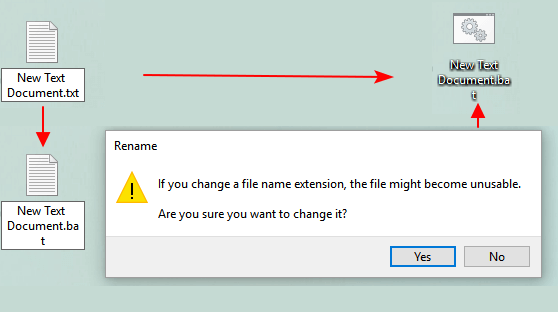
ขั้นตอนที่ 4.คัดลอกไฟล์ .bat ไปไว้ในโฟลเดอร์ FOUND.000 แล้ว double-click เพื่อรันคำสั่งในไฟล์ .bat
จากนั้นไฟล์ .chk จะถูกแปลงเป็นไฟล์ .jpg หรือไฟล์อื่นๆตามต้องการ
เมื่อเสร็จแล้ว คุณก็จะสามารถเปิดโฟลเดอร์ FOUND.000 เพื่อตรวจสอบไฟล์ที่สามารถใช้งานได้
ข้อสรุป
บทความนี้อธิบายเกี่ยวกับไฟล์ CHK, สาเหตุที่ทำให้เกิดไฟล์ CHK, การลบไฟล์ CHK, และการกู้ไฟล์ CHK กลับเป็นไฟล์ปกติ
หากคุณมีข้อสงสัยอื่นๆเพิ่มเติมเกี่ยวกับการกู้ไฟล์ CHK หรือต้องการวิธีที่ดีกว่าในการตรวจสอบสภาพไฟล์ CHK คุณสามารถส่งอีเมลหาผู้เชี่ยวชาญของเราและออกแบบบริการกู้ข้อมูลตามความต้องการของคุณได้ที่ support@easeus.com
คำถามที่พบบ่อยเกี่ยวกับไฟล์ CHK
คุณสามารถอ่านคำถามที่พบบ่อยเกี่ยวกับไฟล์ CHK เพื่อเรียนรู้เพิ่มเติม
1. ไฟล์ CHK คืออะไร
ไฟล์ CHK คือชิ้นส่วนของไฟล์และข้อมูลที่ เสียหายซึ่งเกิดปัญหาได้จากการหยุดขั้นตอนการเขียนไฟล์ หรือไฟล์ไม่ได้เซฟก่อนที่จะเกิดการปิดเครื่องกะทันหัน โฟลเดอร์ FOUND.000ถูกสร้างขึ้นด้วยระบบ CHKDSK (check disk)ของ Windows ซึ่งจะเก็บไฟล์ CHK (ชิ้นส่วนไฟล์) ทั้งหมดในโฟลเดอร์นี้
2. สามารถกู้ไฟล์ในโฟลเดอร์ FOUND.000 ได้อย่างไร
มีสี่วิธีในการกู้ไฟล์ CHK ที่พบในโฟลเดอร์ FOUND.000
1. ใช้โปรแกรมกู้คืนข้อมูลมีประสิทธิภาพ
2. ใช้ UnCHK หรือเครื่องมืออื่น
3. ใช้ CMD ในการแก้สกุลไฟล์ของไฟล์ CHK
4. เปลี่ยนสกุลไฟล์ CHK แล้วกู้ไฟล์ด้วยตนเอง
3. สามารถลบไฟล์ CHK ได้หรือไม่
คุณสามารถลบไฟล์ CHKได้อย่างปลอดภัย โดยไฟล์เหล่านี้เป็นส่วนที่หลงเหลือจากการทำงานของระบบ SCANDISK และตราบใดที่คอมพิวเตอร์ของคุณทำงานได้ปกติและคุณไม่พบปัญหา ฮาร์ดไดรฟ์ ใดๆที่คุณอาจจะต้องกู้ข้อมูล คุณก็สามารถลบไฟล์เหล่านี้ได้
4. สามารถเข้าถึงโฟลเดอร์ FOUND.000 ได้อย่างไร
โฟลเดอร์ FOUND.000 เป็นโฟลเดอร์ที่สร้างโดย Windows เพื่อเก็บไฟล์ CHK โดยโฟลเดอร์นี้จะถูกซ่อน คุณต้องเลือกการตั้งค่า "Show hidden files, folders, and drives" ในส่วน "View" ที่ด้านบนของ File Explorer เพื่อเห็นโฟลเดอร์นี้
5. สามารถกู้ไฟล์จากโฟลเดอร์ FOUND.000 ได้อย่างไร
หากคุณมีปัญหานี้ ให้ทำตาม 4 วิธีดังกล่าว - โปรแกรมกู้คืนข้อมูล, UnCHK, CMD, และการเปลี่ยนสกุลไฟล์ด้วยตนเอง ตามที่ได้ระบุไว้ในบทความนี้ หรือคุณสามารถอ่านรายละเอียดเพิ่มเติมได้ที่นี่ วิธีการกู้ไฟล์จากโฟลเดอร์ FOUND.000
6. ควรทำอย่างไรกับไฟล์ CHK
หากคุณพบไฟล์ CHK บน ฮาร์ดไดรฟ์ หรืออุปกรณ์เก็บข้อมูลของคุณ คุณควรตรวจสอบว่าไฟล์ที่เซฟไว้บนอุปกรณ์ของคุณยังอยู่ครบถ้วนโดยไม่เสียหายหรือไม่
หากไฟล์ของคุณปลอดภัย คุณสามารถลบไฟล์ CHK ได้เลย
แต่ถ้ามีปัญหาข้อมูลสูญหาย คุณสามารถใช้โปรแกรมกู้คืนข้อมูลเช่น EaseUS Data Recovery Wizard หรือเครื่องมือกู้ไฟล์ CHK ตามที่ได้แนะนำในบทความนี้เพื่อกู้ไฟล์ที่สูญหายกลับมาโดยเร็วที่สุด
7. สามารถป้องกันไฟล์และข้อมูลไม่ให้กลายเป็นไฟล์ CHK ได้อย่างไร
วิธีที่ดีที่สุดในการป้องกันไม้ให้ไฟล์ของคุณกลายเป็นไฟล์ CHK คือการสร้างสำรองข้อมูลบนอุปกรณ์อื่นที่ปลอดภัย คุณสามารถคัดลอกไฟล์ที่ต้องการไว้บนอุปกรร์อื่นได้
คุณสามารถปฏิบัติตามคำแนะนำเลห่านี้เพื่อป้องกันความเสี่ยงที่ไฟล์จะกลายเป็นไฟล์ CHK:
- ใช้โปรแกรมแอนตี้ไวรัสบนอุปกรณ์ของคุณอย่างสม่ำเสมอ
- มีความระมัดระวังในการดำเนินการต่างๆบนคอมพิวเตอร์ โดยเฉพาะการโอนย้ายข้อมูล
- ใช้ระบบปฏิบัติการ Windows ที่มีการอัพเดตอยู่สม่ำเสมอ
บทความที่เกี่ยวข้อง
-
กู้คืนหรือซ่อมแซมไฟล์ AutoCAD ที่เสียหาย
![author icon]() Daisy/2024-09-29
Daisy/2024-09-29 -
ไฟล์บันทึก Minecraft หายไป: กู้คืนไฟล์บันทึก Minecraft 🔥
![author icon]() Daisy/2024-09-29
Daisy/2024-09-29
-
แก้ไขปัญหา Windows 11 ไม่ปรากฏใน Windows Update [แก้ไขแล้ว]
![author icon]() Daisy/2024-09-30
Daisy/2024-09-30 -
เครื่องมือซ่อมไฟล์ JPEG ดาวน์โหลดฟรี | ซ่อมไฟล์ JPEG ที่เสีย
/2025-07-02
EaseUS Data Recovery Wizard
กู้คืนข้อมูลที่ถูกลบได้อย่างมีประสิทธิภาพ รวมกู้คืนข้อมูลจากฮาร์ดไดรฟ์ (hard drives) ที่เสียหายหรือถูกฟอร์แมต (format)
ดาวน์โหลดสำหรับ PCดาวน์โหลดสำหรับ Mac


